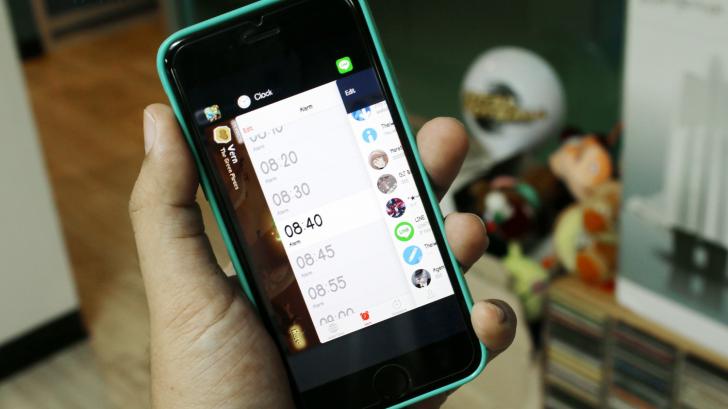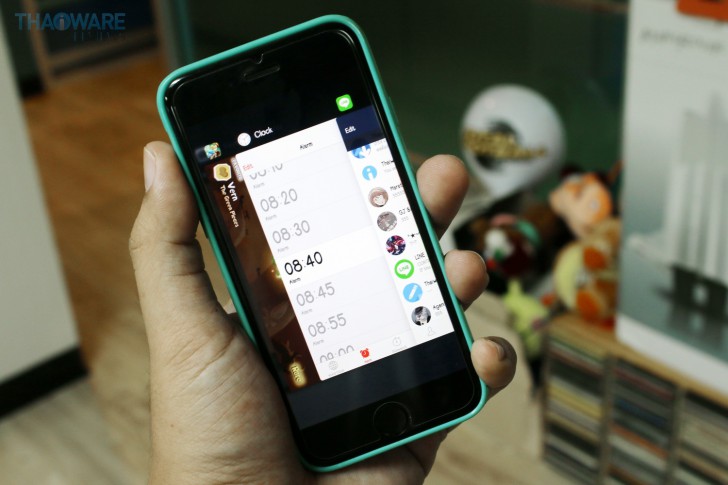วิธีเคลียร์หน่วยความจำบน iPhone แก้ปัญหาเครื่องอืด
เมื่อ :
14 ธันวาคม 2558
| ผู้เข้าชม :
16,867
เขียนโดย :

 moonlightkz
moonlightkz

 moonlightkz
moonlightkz
แชร์หน้าเว็บนี้ :
โดยธรรมดาแล้ว ผู้ใช้ iPhone จะไม่ค่อยประสบปัญหาเครื่องอืดสักเท่าไหร่ ด้วยธรรมชาติของตัว iOS เอง ที่สามารถจัดการกับหน่วยความจำได้อย่างชาญฉลาด แต่ทว่าบางครั้ง มันก็มีความผิดพลาดเกิดขึ้นได้ หากเรารู้สึกว่าเครื่องมันเริ่มอืดๆ ให้เราลองเคลียร์แรมออกจากหน่วยความจำด้วยตนเองดู ซึ่งวิธีการทำนั้น ต้องมีเทคนิคเล็กน้อย มาดูกันครับว่าทำยังไง
บทความเกี่ยวกับ Apple อื่นๆ
- macOS คืออะไร ? รู้จักความน่าสนใจ และประวัติ ของระบบปฏิบัติการบน เครื่อง Mac กัน
- 8 ฟีเจอร์ลับในแอปเครื่องคิดเลขของ Apple ที่คุณอาจไม่รู้มาก่อน
- 7 อุปกรณ์ ที่ควรคืนค่าโรงงาน Factory Reset ก่อนขายต่อ พร้อมวิธีทำ
- ซื้อ iPhone 16 ค่ายไหนดี ? เช็คโปรโมชัน ดูราคาจาก AIS dtac และ TrueMove H
- พอร์ต Thunderbolt คืออะไร ? และรู้จัก Thunderbolt 5 ที่มีแบนด์วิดท์สูงถึง 120 Gbps
วิธีเคลียร์หน่วยความจำบน iOS
- กดปุ่ม Power ค้างไว้ จนหน้าจอขึ้นคำว่า Slide to Power Off
- กดปุ่ม Home ค้างไว้ จนกระทั่ง หน้าจอกลับเข้าสู่หน้า Home screen
เท่านี้หน่วยความจำก็จะถูกล้างใหม่แล้วครับ หากไม่เชื่อลองเรียกแอปฯ ใน Multitask ขึ้นมาใช้งานดู จะเห็นได้ว่ามันจะถูกเปิดขึ้นใหม่ เหมือนเราเพิ่งเรียกใช้งานมันครั้งแรกเลยล่ะ ใครที่เครื่องอืดๆ ก็ลองทำดูนะครับ
 คำสำคัญ »
คำสำคัญ »
|
|
แอดมินสายเปื่อย ชอบลองอะไรใหม่ไปเรื่อยๆ รักแมว และเสียงเพลงเป็นพิเศษ |

ทิปส์ไอทีที่เกี่ยวข้อง

แสดงความคิดเห็น


 ซอฟต์แวร์
ซอฟต์แวร์ แอปพลิเคชันบนมือถือ
แอปพลิเคชันบนมือถือ เช็คความเร็วเน็ต (Speedtest)
เช็คความเร็วเน็ต (Speedtest) เช็คไอพี (Check IP)
เช็คไอพี (Check IP) เช็คเลขพัสดุ
เช็คเลขพัสดุ สุ่มออนไลน์
สุ่มออนไลน์